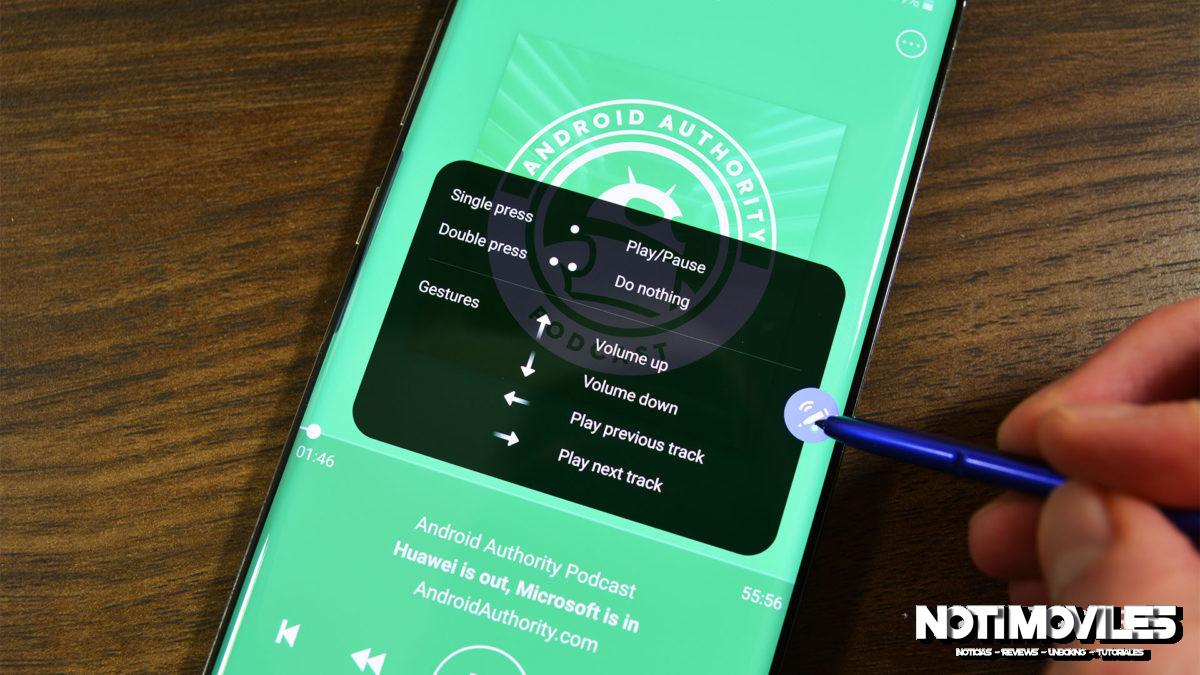El S-Pen de Samsung viene con un montón de características pequeñas y ordenadas, y el lanzamiento del Samsung Galaxy Note 10 solo se agregó a la impresionante lista de trucos. Una de las nuevas características es Air Actions, que es una extensión de la funcionalidad de control remoto S-Pen introducida con el Samsung Galaxy Note 9.
Samsung Air Actions le permite usar su S-Pen como una varita mágica en las aplicaciones y controlar lo que hacen con un deslizamiento. Esta es una guía sobre cómo configurar y usar esta nueva función. O, si prefiere ver el tutorial oficial, Samsung también tiene un tutorial disponible en línea.
Samsung Air Actions vs Air Command

Air Command debutó en el Samsung Galaxy Note 3 y es el nombre que Samsung le dio al menú que aparece cuando saca el S-Pen del teléfono. Ha recibido actualizaciones iterativas a lo largo de los años, pero ha seguido siendo una parte esencial de la experiencia de S-Pen. Todavía es parte de la experiencia Galaxy Note 10 también.
Air Actions, por el contrario, es una nueva característica en el Samsung Galaxy Note 10 y Galaxy Note 10 Plus. Le permite usar su S-Pen como una especie de control remoto para navegar por las aplicaciones. Simplemente presione el botón y agítelo como una varita para hacer varias cosas. La característica utiliza un controlador de movimiento de seis ejes en el S-Pen, una nueva característica en la línea Galaxy Note 10.
Sentimos la necesidad de diferenciar los dos porque los nombres son muy similares y fácilmente confundibles. Además, las acciones aéreas de Samsung a menudo se etiquetan erróneamente como «comandos aéreos» o «gestos aéreos», por lo que queríamos disipar cualquier posible confusión. A continuación, le mostraremos cómo funcionan las acciones aéreas, cómo acceder a ellas y cómo usarlas en las aplicaciones.
Cómo activar las acciones aéreas

Las acciones aéreas están activas de forma predeterminada sin que usted necesite ninguna entrada. Sin embargo, puede habilitar y deshabilitar la función en el menú Configuración. Simplemente navegue a Configuraciones, luego Características avanzadas, y entonces S-Pen. Las acciones aéreas deberían ser la mejor opción desde allí.
La función se activa automáticamente en las aplicaciones apropiadas. El icono de la burbuja S-Pen a lo largo del borde derecho es gris y transparente cuando Air Actions no está disponible, y cambia a púrpura cuando la funcionalidad está disponible. Cambiará de color automáticamente, por lo que no hay nada que deba hacer para encenderlo, aparte de abrir una aplicación compatible.
Cómo usar las acciones aéreas

El uso básico de Air Actions es simple:
- Mantenga presionado el botón S-Pen.
- Realiza rápidamente el gesto.
- Suelte rápidamente el botón S-Pen.
Debe intentar realizar los tres pasos con un movimiento suave, de lo contrario, el gesto podría no funcionar. Se necesitan algunos intentos para dominarlo, así que no se desanime demasiado si no puede hacerlo bien todo el tiempo.
Se pueden realizar un total de seis gestos en cualquier aplicación. Incluyen tupags, abajo, izquierday derecho gestos junto con el agujas del reloj y en sentido contrario de las manecillas del reloj gestos de giro. Estos gestos hacen cosas diferentes en diferentes aplicaciones.
Los gestos en el sentido de las agujas del reloj y en sentido contrario no están disponibles en aplicaciones de medios como en aplicaciones nativas compatibles como la aplicación de cámara de Samsung.
Para ver los esquemas de control de cualquier aplicación, simplemente toque el icono flotante Air Actions en el borde derecho de la pantalla. También puede pasar el puntero del S-Pen sobre el mismo icono para obtener una ventana emergente de referencia rápida si la necesita.
Configurar acciones aéreas

La sección Acciones aéreas en el menú Configuración le permite personalizar los controles de gestos. Aquí te explicamos cómo hacerlo:
- Navegar a Configuraciones, desplácese hacia abajo para Características avanzadas, luego toque el S-Pen la opción siguió a la Acciones aéreas opción.
- La interfaz de usuario le muestra todas las aplicaciones en su dispositivo con soporte para los gestos aéreos. Toque el ícono de la aplicación que desea personalizar.
- Desplácese hacia abajo hasta Gestos sección y configurar el arriba, abajo, izquierday derecho gestos junto con el agujas del reloj y en sentido contrario de las manecillas del reloj gestos También puedes configurar solo toque y doble toque del botón S-Pen.
- Puede salir del menú una vez que termine y sus cambios se guardarán automáticamente.
Hay ocho puntos totales para acciones entre las dos opciones de presionar el botón S-Pen y las seis opciones de control de gestos. Para ser sincero, la mayoría de las aplicaciones no tienen ocho acciones asignables diferentes. Por lo tanto, puede terminar duplicando o dejando en blanco algunas de las opciones de control de gestos.
Aplicaciones compatibles

Esta es una respuesta complicada porque en realidad hay dos listas de aplicaciones compatibles. Los primeros son los que encuentra en la sección Acciones aéreas del menú Configuración. Incluyen aplicaciones como Samsung Camera o Google Chrome. Cada aplicación aparece en el menú Configuración y se puede configurar individualmente.
El segundo conjunto es básicamente todas las aplicaciones de reproductor multimedia en Google Play. Samsung tiene un conjunto de acciones aéreas universales para todas las aplicaciones de medios. Funcionó con mi reproductor de podcast, mi reproductor de música y YouTube con los mismos controles.
Casi todas las aplicaciones de reproductores multimedia utilizan un único conjunto universal de controles.
Puede acceder a los controles de gestos del reproductor multimedia en la misma área de la Configuración que las otras aplicaciones compatibles. Aparece en la parte inferior de la sección Acciones aéreas de la Configuración debajo de Controles generales sección con el Medios de comunicación etiqueta.
Puede configurar las acciones de gestos, pulsaciones simples y pulsaciones dobles como cualquier otra aplicación compatible. Sin embargo, cualquier cambio que realice se reflejará en cada aplicación de reproductor multimedia. Además, las aplicaciones de reproductor multimedia no parecen tener gestos en sentido horario o antihorario como las aplicaciones nativas compatibles.
El soporte de aplicaciones se limita a un puñado de aplicaciones de Samsung junto con algunas otras. Sin embargo, debería funcionar con prácticamente cualquier aplicación de música, video o podcast.
No hay una lista completa de aplicaciones compatibles disponibles en ningún lado, aunque el La versión india del sitio web de Samsung enumera algunos. A falta de prueba y error, no hay forma de enumerarlos a todos. Sin embargo, sabemos que Netflix, YouTube, Snapchat, Google Chrome, Spotify y un puñado de aplicaciones de Samsung funcionan con la función. Además, cada aplicación de reproductor multimedia también debería funcionar con Air Actions.
¿Cómo se siente?

Las acciones aéreas de Samsung recuerdan un poco los gestos con las manos del LG G8. Al principio es bastante complicado hasta que te acostumbras y luego funciona bastante bien. A diferencia del LG G8, estos gestos no requieren que tengas el S-Pen directamente frente al teléfono. Por lo tanto, puede usar los gestos en cualquier lugar siempre que el S-Pen todavía esté conectado de forma inalámbrica al teléfono.
Definitivamente funciona lo suficientemente consistente para los controles básicos como cambiar la cámara al modo selfie y luego tomar una foto. También nos gustó bastante su capacidad de omitir pistas en reproductores multimedia (hacia adelante y hacia atrás), pausar medios e ir a páginas web anteriores al usar Chrome. Para tareas simples y únicas como esa, la función Air Actions realmente brilla.
El mayor defecto de Air Action

Pudimos identificar solo una falla importante que evita que esta característica sea mucho más útil en su forma actual. El teléfono no puede reconocer múltiples gestos de una sola vez. Dado que carece de la capacidad de hacer algo varias veces en un solo gesto, muchos de los controles más granulares pueden volverse muy tediosos muy rápidamente.
Por ejemplo, las aplicaciones de medios usan deslizar hacia arriba y hacia abajo acciones aéreas para aumentar y disminuir el volumen. La Nota 10 usa una barra de volumen de 15 pasos. Si está en el paso diez y necesita silenciar el dispositivo, debe realizar el gesto de bajar el volumen diez veces diferentes para lograr el objetivo.
Usar el gesto para bajar el volumen 15 veces para pasar del volumen máximo al silencio es extremadamente tedioso y no se recomienda.
La misma historia se aplica al zoom de la cámara, al desplazamiento en Google Chrome o a cualquier otra actividad con capacidad para muchas repeticiones. Ser capaz de mover solo un incremento por gesto hace que las tareas repetitivas sean tediosas y limítrofes desagradables a menos que solo esté ajustando en uno o dos incrementos.
Por supuesto, nos gustaría ver que la función funcione con más aplicaciones y hacer otras cosas locas, pero probablemente no veremos nada así hasta el Samsung Galaxy Note 11. Además de su incapacidad para lidiar adecuadamente con acciones altamente repetitivas, descubrimos que la función Air Actions funciona sin problemas y de manera consistente después de un breve período de aprendizaje.
La función Air Actions se siente como el comienzo de algunas cosas realmente geniales para el S-Pen. Sin embargo, esta es solo la segunda iteración de las capacidades remotas de S-Pen, por lo que no esperábamos nada demasiado loco tan temprano en el proceso de desarrollo. Ciertamente, esperamos que Samsung mejore esta característica en los próximos años. ¡Cuéntanos lo que piensas en los comentarios!